Αυτό το ιστολόγιο θα συζητήσει τις λύσεις για την αντιμετώπιση του « Μη προσβάσιμος φάκελος WindowsApps περιορισμός.
Πώς να διορθώσετε το ζήτημα 'Δεν είναι δυνατή η πρόσβαση στον φάκελο WindowsApps' στα Windows 10;
Για πρόσβαση στο ' Windows Apps ', αλλάξτε τον χρήστη και διαμορφώστε τα δικαιώματα ακολουθώντας τα παρακάτω βήματα.
Βήμα 1: Μεταβείτε στα 'Αρχεία προγράμματος'
Πρώτα απ 'όλα, χτυπήστε το ' Windows + E 'πλήκτρα συντόμευσης για άνοιγμα' Εξερεύνηση αρχείων ' και μεταβείτε στο ' Αυτός ο υπολογιστής-> C: ” drive:
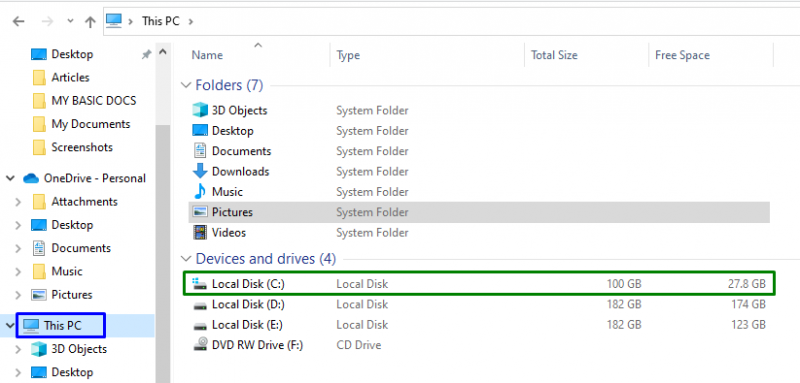
Τώρα, ανοίξτε το ' Αρχεια προγραμματος ' Ευρετήριο:
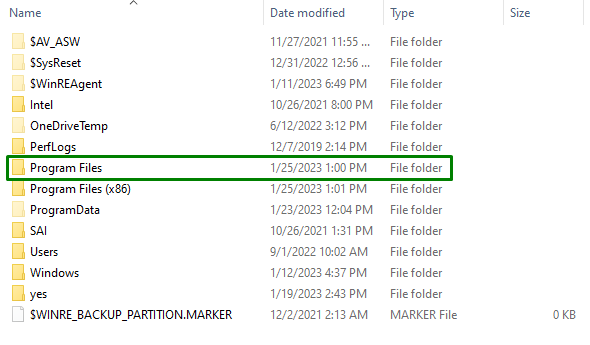
Βήμα 2: Αποκρύψτε τα Αρχεία/Φακέλους
Καθώς το « Windows Apps Ο φάκελος ' είναι κρυφός. Επομένως, αποκρύψτε το μεταβαίνοντας στο ' Θέα καρτέλα ” και επισήμανση του επισημασμένου πλαισίου ελέγχου:

Κάνοντας αυτό, ο αναφερόμενος φάκελος θα είναι εμφανής.
Βήμα 3: Μεταβείτε στις ιδιότητες 'WindowsApps'.
Τώρα, κάντε δεξί κλικ στον καθορισμένο φάκελο και πατήστε ' Ιδιότητες ”:
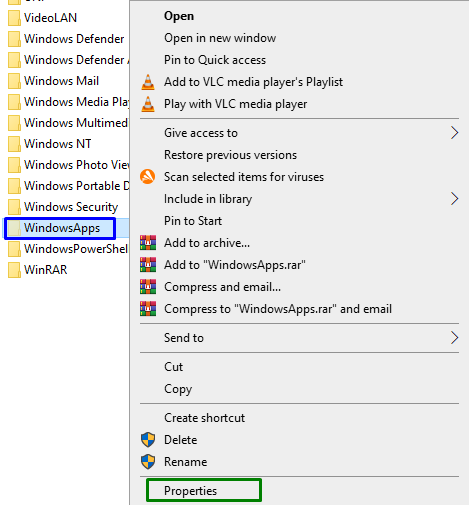
Βήμα 4: Μεταβείτε στις 'Προηγμένες' Ρυθμίσεις
Μετά από αυτό, μεταβείτε στο ' Ασφάλεια καρτέλα ' και ενεργοποιήστε το επισημασμένο κουμπί για να μεταβείτε στο ' Προχωρημένος ' Ρυθμίσεις:
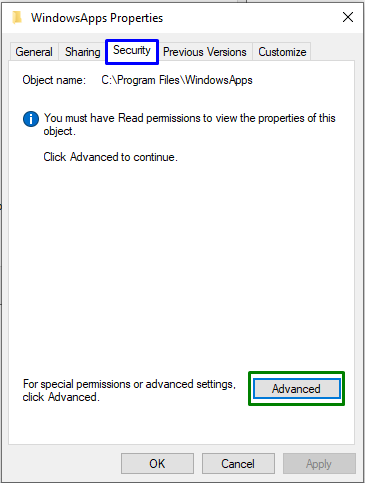
Στο επόμενο αναδυόμενο παράθυρο, ενεργοποιήστε το επισημασμένο κουμπί που θα απαιτήσει ' Διοικητικά Προνόμια ”:
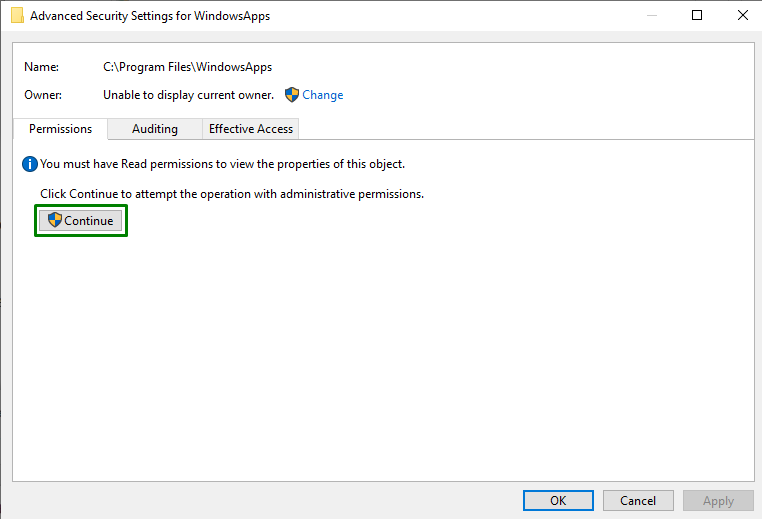
Βήμα 5: Αλλάξτε τον κάτοχο
Εδώ, κάντε κλικ στο ' Αλλαγή ” σύνδεσμος για αλλαγή κατόχου:
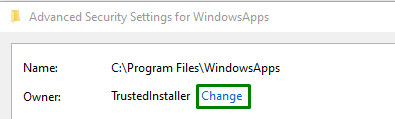
Στο παρακάτω αναδυόμενο παράθυρο, πληκτρολογήστε το ' όνομα χρήστη '. Μετά από αυτό, πατήστε το ' Ελέγξτε τα ονόματα 'κουμπί και σκανδάλη' Εντάξει ”:
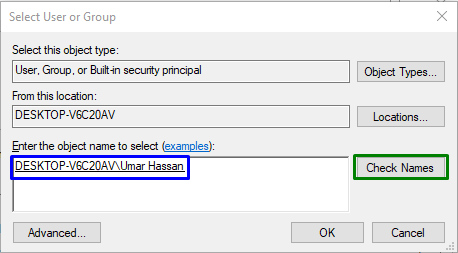
Μόλις το κάνετε αυτό, θα ανακατευθυνθείτε πίσω στο φάκελο ' Προηγμένες ρυθμίσεις ασφαλείας ” παρακάτω. Σε αυτές τις ρυθμίσεις, μπορεί να παρατηρηθεί ότι ο κάτοχος έχει ενημερωθεί τώρα. Εδώ, σημειώστε το επισημασμένο πλαίσιο ελέγχου και πατήστε ' Εφαρμογή-> ΟΚ ”:

Μετά από αυτήν την ενέργεια, θα εμφανιστεί το ακόλουθο αναδυόμενο παράθυρο που θα αλλάξει την ιδιοκτησία των δεδομένων που περιέχονται:
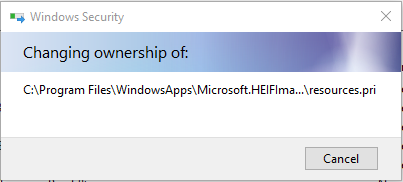
Τώρα, στο « Προηγμένες ρυθμίσεις ασφαλείας ' παράθυρο, ενεργοποιήστε το ' Προσθήκη κουμπί ' και στο ' Εισαγωγή αδειών ' παράθυρο, επιλέξτε ' Επιλέξτε έναν κύριο '. Αυτό θα έχει ως αποτέλεσμα το άνοιγμα του παρακάτω αναδυόμενου παραθύρου. Εδώ, πατήστε το ' Προχωρημένος Κουμπί ”:
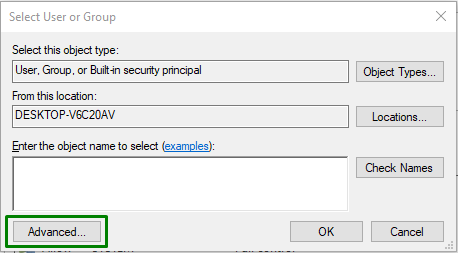
Βήμα 6: Επιλέξτε το όνομα χρήστη
Εδώ, πατήστε το επισημασμένο κουμπί για να εντοπίσετε και να επιλέξετε το προστιθέμενο ' όνομα χρήστη ”:
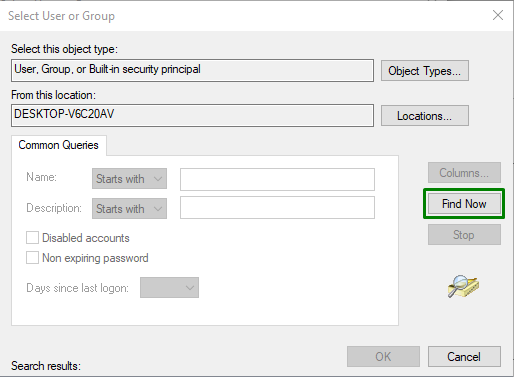
Στο παρακάτω αναδυόμενο παράθυρο, επιλέξτε το όνομα που προσθέσατε:

Μόλις το κάνετε αυτό, θα μεταφερθείτε πίσω στο ' Εισαγωγή άδειας ' για WindowsApps αναδυόμενο παράθυρο. Στη συνέχεια, σημειώστε το ' Πλήρης έλεγχος 'πλαίσιο ελέγχου και ενεργοποίηση' Εντάξει ” για να αποθηκεύσετε τις αλλαγές που έγιναν.
Αφού εφαρμόσετε όλα αυτά τα βήματα, θα έχετε πρόσβαση στο ' Windows Apps ' φάκελο στα Windows 10.
συμπέρασμα
Για την επίλυση του « Δεν είναι δυνατή η πρόσβαση στον φάκελο WindowsApps περιορισμός στα Windows 10, αλλάξτε τον χρήστη και διαμορφώστε τα δικαιώματα. Αυτό μπορεί να επιτευχθεί με την κατάργηση της απόκρυψης του συγκεκριμένου φακέλου, την πλοήγηση στις ιδιότητές του, την αλλαγή της ιδιοκτησίας και τη διαμόρφωση των δικαιωμάτων. Αυτό το ιστολόγιο ανέφερε τις προσεγγίσεις για πρόσβαση στο φάκελο WindowsApps.